会计电算化总账期末业务处理报表制作78910.docx
《会计电算化总账期末业务处理报表制作78910.docx》由会员分享,可在线阅读,更多相关《会计电算化总账期末业务处理报表制作78910.docx(33页珍藏版)》请在冰豆网上搜索。
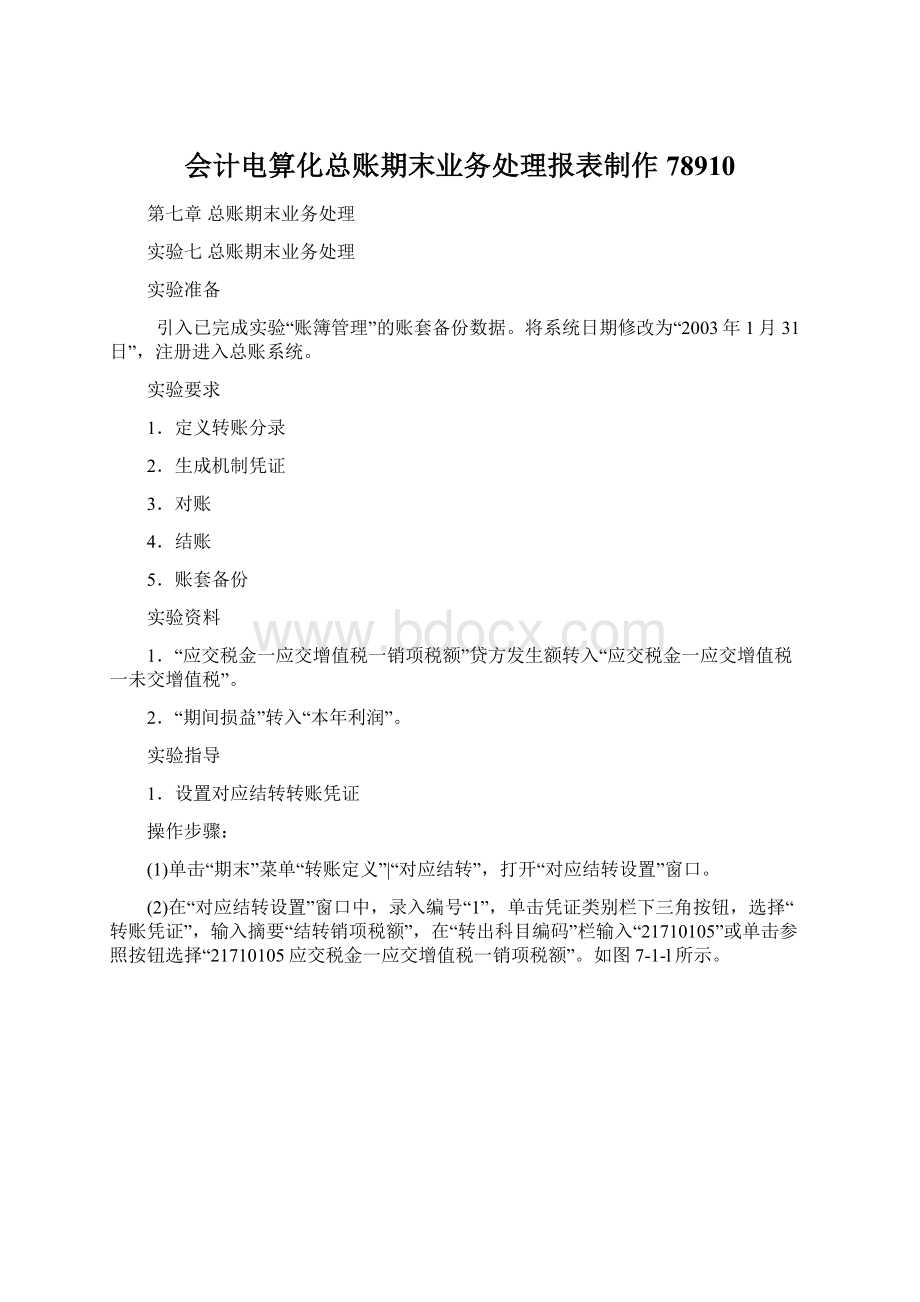
会计电算化总账期末业务处理报表制作78910
第七章总账期末业务处理
实验七总账期末业务处理
实验准备
引入已完成实验“账簿管理”的账套备份数据。
将系统日期修改为“2003年1月31日”,注册进入总账系统。
实验要求
1.定义转账分录
2.生成机制凭证
3.对账
4.结账
5.账套备份
实验资料
1.“应交税金一应交增值税一销项税额”贷方发生额转入“应交税金一应交增值税一未交增值税”。
2.“期间损益”转入“本年利润”。
实验指导
1.设置对应结转转账凭证
操作步骤:
(1)单击“期末”菜单“转账定义”|“对应结转”,打开“对应结转设置”窗口。
(2)在“对应结转设置”窗口中,录入编号“1”,单击凭证类别栏下三角按钮,选择“转账凭证”,输入摘要“结转销项税额”,在“转出科目编码”栏输入“21710105”或单击参照按钮选择“21710105应交税金一应交增值税一销项税额”。
如图7-1-l所示。
图7-1-1对应结转设置
(3)单击“增行”按钮,在“转入科目编码”栏输入“21710103”或单击参照按钮选择“21710103应交税金-应交增值税-转出未交增值税”。
如图7-1-2所示。
图7-1-2对应结转设置
(4)单击“保存”按钮,单击“退出”按钮。
提示:
·对应结转不仅可以进行两个科目一对一结转,还可以进行科目的一(一个转出科目)对多(多个转入科目)的结转
·对应结转的科目可为上级科目,但其下级科目的科目结构必须一致(相同明细科目),如果有辅助核算,则两个科目的辅助账类也必须一一对应。
·对应结转只能结转期末余额。
2.设置期间损益结转转账凭证
操作步骤:
(1)单击“期末”|“转账定义”|“期间损益”,打开“期间损益结转设置”窗口。
(2)单击“凭证类别”栏下三角按钮,选择“转账凭证”,在“本年利润科目”栏录入“3131”或单击参照按钮选择“313l本年利润”。
(3)单击“确定”按钮。
如图7-1-4所示。
提示
·损益科目结转表中的本年利润科目必须为末级科目,且为本年利润入账科目的下级科目。
图7-1-3期间损益结转设置
3.生成期末自动结转的转账凭证
操作步骤:
(1)单击“期末”|“转账生成”,打开“转账生成”窗口。
(2)在“转账生成”窗口中,单击“对应结转”前单选按钮。
(3)单击“全选”按钮(或者选中要结转的凭证所在行),单击“确定”按钮,系统提示“2003.01月之前有未记账凭证,是否继续结转?
”如图7-1-4所示。
图7-1-4系统提示
提示
·由于期末转账业务的数据来源为账簿,因此,为了保证数据准确应在所有业务都记账后再进行期末转账业务的操作。
·300账套有一笔冲销凭证尚未审核记账,只有在有未记账凭证的情况下才会有此提示,否则会直接出现生成凭证的窗口。
如果确认该笔未记账的业务对此时正在结转的业务没有影响则可以选择继续,否则停止当前的操作,在将未记账凭证记账后再进行期末转账业务的操作。
(4)单击“是”按钮,生成“应交税金一应交增值税一销项税额”结转的转账凭证。
如图7-1-5所示。
图7-1-5应交税金转账凭证生成
(5)单击“保存”按钮,凭证上出现“已生成”的标志。
单击“退出”按钮,退出已生成的对应结转的转账凭证。
(6)在“转账生成”窗口中,单击“期间损益结转”前单选按钮。
(7)单击“全选”按钮(或者选中要结转的凭证所在行),单击“确定”按钮,系统提示“2003.01月之前有未记账凭证,是否继续结转?
”,单击“是”生成“期间损益结转”的转账凭证。
如图7-1-6所示。
(8)单击“保存”按钮,单击“退出”按钮,退出已生成的期间损益结转的转账凭证。
提示:
·转账凭证生成的工作应在月末进行。
如果有多种转账凭证形式,特别是涉及到多项转账业务,一定要注意转帐的先后次序。
·通过转账生成功能生成的转账凭证必须保存,否则将视同放弃。
·期末自动转账处理工作是针对已记账业务进行的,因此,在进行月末转账工作之前应将所有未记账的凭证记账。
图7-1-6期间损益结转凭证生成
4.对2003年1月份的会计账簿进行对账
操作步骤:
(1)单击“期末”|“对账”,打开“对账”窗口。
如图7-1-7所示。
图7-1-7对账
(2)单击“试算”按钮,出现“2003.01试算平衡表”对话框如图7-1-8所示。
图7-1-82003.01试算平衡表
(3)单击“确认”按钮,单击“选择”按钮,在2003.01是否对账栏出现“Y”。
标志,选中要对账的月份。
再单击“对账”按钮,系统开始对账,并显示对账结果。
如图7-1-9所示。
图7-1-9对账
(1)单击“退出”按钮,退出。
5.对2003年1月份进行结账
操作步骤:
(1)单击“期末”|“结账”,打开“结账一开始结账”对话框。
如图7-1-10所示。
(2)单击“下一步”按钮,打开“结账一核对账簿”对话框。
如图7-1-11所示。
图7-1-10结账-开始结账
图7-1-11结账一核对账簿
(1)单击“对账”按钮,系统进行对账,当对账完毕后,单击“下一步”按钮,打开“结账一月度工作报告”对话框。
如图7-1-12所示。
(2)单击“下一步”按钮。
出现“2003年01月未通过工作检查,不可以结帐”提示。
如图7-1-13所示
图7-1-12结账一月度工作报告
图7-1-13不能结账提示
(5)单击“上一步”按钮检查不能结账的原因。
在“2003年01月工作报告”中我们看到“1.本月未记账凭证共3张付款凭证3号转账凭证2号转账凭证3号”,参见7-1-12所示。
(6)单击下三角按钮继续查找其他的不能结账的原因,发现“2003年01月工作报告”中“6.其他系统结账状态,应付系统,本月未结账。
应收系统,本月未结账”。
如图7-1-14所示。
图7-1-142003年01月工作报告
(7)单击“取消”按钮,取消本次的结账操作。
(8)单击“设置”|“选项”,打开“选项”窗口,在“选项”窗口中,单击“编辑”按钮,再单击“凭证审核控制到操作员”前的复选框。
(即取消凭证审核控制到操作员的选项)后单击“确定”按钮。
(9)重新注册,将“001”号操作员更换为“002”号操作员,将未审核的付款凭证及转账凭证审核,再更换操作员为“003”,对第3号凭证进行出纳签字,更换操作员为“00l”,对未记账的这三张凭证记账。
(10)再打开“企业门户一基础信息一基本信息”窗口,双击“系统启用”,打开“系统启用”窗口。
(11)双击“应付”前的复选框,系统提示“确实要注销当前系统吗?
”如图7-1-15所示。
图7-1-15系统注销提示
(12)单击“是”按钮,再单击“应收”前复选框,取消对应收款系统的启用。
(13)单击“退出”按钮,退出“系统启用”窗口,再打开总账系统。
(14)在总账系统中,单击“期末”|“结账”,在“结账一开始结账”对话框中,单击“下一步”按钮,进入“结账一核对账簿”对话框,单击“对账”按钮,再单击“下一步”按钮,进入“结账一月度报告”对话框,单击“下一步”按钮,出现“结账一完成结账”对话框。
如图7-1-16所示。
(15)单击“结账”按钮,完成结账操作。
图7-1-16结账-完成结账
6.账套备份
操作步骤:
(1)在D盘中“300账套备份”文件夹中新建“(7-1)总账期末业务处理”文件。
(1)将账套输出至“(7-1)总账期末业务处理”文件夹中。
第八章UFO报表
功能概述
UFO报表系统是报表处理的工具,利用UFO报表系统既可以编制对外报表,又可以编制各种内部报表。
它的主要任务是设计报表的格式和编制公式,从总账系统或从其它业务系统中取得有关会计信息自动编制各种会计报表,对报表进行审核、汇总、生成各种分析图,并按预定格式输出各种会计报表。
具体包括以下内容。
文件管理:
对报表文件的创建、读取、保存和备份进行管理。
能够进行不同文件格式的转换。
支持多个窗口同时显示和处理,可以同时打开的文件和图形窗口多达40个。
提供了标准财务数据的“导入”和“导出”功能,可以和其他流行财务软件交换数据。
格式管理:
提供了丰富的格式设计功能,如定义组合单元、画表格线及调整行高和列宽等,可以制作各种要求的报表。
数据处理:
UFO以固定的格式管理大量不同的表页,能够多达99999张,具有相同格式的报表资料统一在一个报表文件中管理,并且在每张表页之间建立有机的联系。
提供了排序、审核、舍位平衡及汇总功能;提供了绝对单元公式和相对单元公式,可以方便迅速地定义计算公式;提供了种类丰富的函数,可以从用友财务系统及其他业务系统中提取数据,生成财务报表。
图表功能:
将数据表以图形的形式进行表示。
采用图文混排,可以很方便地进行图形数据组织,制作包括直方图、立体图及折线图等1O种图式的分析图表。
可以编制图表的位置、大小及标题等,打印输出图表。
二次开发:
提供批命令和自定义,自动记录命令窗口中输入的多个命令,可以将有规律性的操作过程编制成批命令文件,可以在短时间内开发出本企业的专用系统。
实验目的与要求
系统学习自定义报表和使用报表模板生成报表的方法。
要求掌握报表格式设计和公式设置的方法以及报表数据的计算方法。
了解查询及有关的图表功能。
教学建议
UF0报表是ERP财务管理系统中的基础内容,在实际工作中运用较为广泛,电子表功能较为全面,学习时要结合会计工作的实际,在掌握利用报表模板生成财务报表的基础上,应能充分利用自定义报表的功能设计实际工作中所需要的不同的报表。
实验八报表格式设计
实验准备
已经完成了第七章实验一的操作。
可以引入已完成第七章实验一“(7-1)总账期末处理”的账套备份数据。
将系统日期修改为“2003年1月31日”,由001号操作员注册进入300账套UFO报表。
实验要求
1.设计利润表的格式
2.按新会计制度设计利润表的计算公式
3.保存报表格式至“我的文档”中“自制利润表”
实验资料
1.表样内容
利润表
编制单位:
年月
项目
行数
本月数
本年累计数
一、主营业务收入
l
减:
主营业务成本
4
主营业务税金及附加
5
二、主营业务利润
10
减:
营业费用
11
管理费用
12
财务费用
15
三、营业利润
17
加:
投资收益
18
减:
营业外支出
19
四、利润总额
22
减:
所得税
23
五、净利润
24
2.报表中的计算公式
位置
单元公式
C4
fs(5101,月,“贷”,,年)
C5
fs(5401,月,“借”,,年)
C6
fS(5402,月,“借”,,年)
C7
C4-C5-C6
C8
fS(5501,月,“借”,,年)
C9
fS(5502,月,“借”,,年)
C10
fS(5503,月,“借”,,年)
Cll
C7-C8-C9-C10
C12
fs(5201,月,“贷”,,年)
C13
fS(5601,月,“借”,,年)
C14
C11+C12-C13
C15
fS(5701,月,“借”,,年)
C16
C14-C15
D4
?
C4+select(?
D4,年@=年and月@=月+1)
D5
?
C5+select(?
D5,年@=年and月@=月+1)
D6
?
C6+select(?
D6,年@=年and月@=月+1)
D7
?
C7+select(?
D7,年@=年and月@=月+1)
D8
?
C8+select(?
D8,年@=年and月@=月+1)
D9
?
C9+select(?
D9,年@=年and月@=月+1)
D10
?
C10+select(?
D10,年@=年and月@=月+1)
D11
?
C11+select(?
D11,年@=年and月@=月+1)
D12
?
C12+select(?
D12,年@=年and月@=月+1)
D13
?
C13+select(?
D13,年@=年and月@=月+1)
D14
?
C14+select(?
D14,年@=年and月@=月+1)
D15
?
C15+select(?
D15,年@=年and月@=月+1)
D16
?
C16+select(?
D16,年@=年and月@=月+1)
实验指导
1.设置表尺寸
操作步骤:
(1)在UFO报表系统中,单击“文件”|“新建”,打开报表“格式”状态窗口
(2)单击“格式”|“表尺寸”打开“表尺寸”对话框。
(3)在“表尺寸”对话框,录入行数“16”,列数“4”。
如图8-1-1所示。
图8-1-1表尺寸
(4)单击“确认”按钮。
出现16行4列的表格。
提示:
·UF0建立的是一个报表簿,可以容纳多张报表。
·在单击“新建”后,系统自动生成一张空白表。
·设置报表尺寸是指设置报表的大小。
设置前应根据所定义的报表大小计算该表所需要的行数及列数,然后再设置。
2.定义行高和列宽
操作步骤:
(1)单击选中A1单元,再单击“格式”|“行高”,打开“行高”对话框。
(2)在“行高”对话框中,录入A1单元所在行的行高为“12”。
如图8-l-2所示。
图8-1-2行高
(3)单击“确认”按钮。
(4)单击选中A3单元后拖动鼠标到D16单元,再单击“格式”|“行高”,打开“行高”对话框。
(5)在“行高”对话框中,录入A3:
D16区域的行高为“6”。
如图8-1-3所示。
(6)单击“确认”按钮。
图8-1-3录入行高数据
(7)单击选中Al单元,再单击“格式”|“列宽”,打开“列宽”对话框。
(8)在“列宽”对话框中,录入A1单元所在列的列宽为“50”。
如图8-1-4所示。
(9)单击选中B1单元,再单击“格式”|“列宽”,打开“列宽”对话框。
(10)在“列宽”对话框中,录入B1单元所在列的列宽为“l0”。
(11)单击选中Cl单元后拖动鼠标到D16单元,再单击“格式”|“列宽”,打开“列宽”对话框。
图8-1-4录入列宽数据
(12)在“列宽”对话框中,录入Cl:
D16区域的列宽为“32”。
如图8-l-5所示。
(13)单击“确认”按钮。
提示:
·设置列宽应以能够放下本栏最宽数据为原则,否则生成报表时会产生数据溢出的错误。
·在设置了行高及列宽后,如果觉得不合适,可以直接用鼠标拖动行线及列线改变行高及列宽。
图8-1-5录入列宽数据
3.画表格线
操作步骤:
(1)单击选中A3单元后拖动鼠标到D16单元,再单击“格式”|“区域画线”,打开“区域画线”对话框。
如图8-l-6所示。
图8-1-6区域画线
(2)单击“确认”按钮。
提示:
·报表的尺寸设置完之后,在报表输出时,该报表是没有任何表格线的,为了满足查询和打印的需要,还应在适当的位置上画表格线。
·画表格线时可以根据需要选择不同的画线类型及样式画线。
4.定义组合单元
操作步骤:
(1)单击选中A1单元后拖动鼠标到Dl单元,再单击“格式”|“组合单元”,打开“组合单元”对话框。
如图8-l-7所示。
图8-1-7组合单元
(2)单击“按行组合”按钮,将第l行组合为一个单元。
提示:
·组合单元实际上是把几个单元当成一个单元来使用,组合单元是一个大单元,所有针对单元的操作对组合单元均无效。
·组合单元既可以按行组合,也可以整体组合,即将选中的单元合并为一个整体。
5.输入项目内容
操作步骤:
(1)根据所给资料直接在对应单元中输入所有项目内容。
如图8-1-8所示。
图8-1-8输入项目内容
提示:
·在录入报表项目时,单位名称及日期不需手工录入,UFO报表一般将其设置为关键字。
用设置关键字的方法设置。
6.设置单元属性
操作步骤:
(1)单击选中Al单元,再单击“格式”|“单元属性”,打开“单元格属性”窗口。
如图8-1-99所示。
(2)单击“字体图案”页签,打开“字体图案”页签。
(3)单击字体栏下三角按钮,选择“楷体”,单击字号栏下三角按钮,选择“28”。
如图8-l-10所示。
(4)单击“对齐”页签,打开“对齐”页签。
(5)单击水平方向“居中”及垂直方向“居中”前单按钮。
如图8-l-1l所示。
图8-1-9单元格属性
图8-1-10宇体图案页签
(6)单击“确定”按钮。
(7)单击选中A3单元后拖动鼠标到D3单元,再单击“格式”|“单元属性”,打开“单元格属性”窗口。
(8)单击“字体图案”页签,打开“字体图案”页签。
(9)单击字体栏下三角按钮,选择“黑体”,单击字号栏下三角按钮,选择“14”。
图8-1-11对齐页签
(10)单击“对齐”页签,打开“对齐”页签。
(11)单击水平方向“居中”及垂直方向“居中”前的单选按钮。
依此方法再设置A4:
D16区域的字体为“宋体”,字号为“14”。
(12)单击“确定”按钮。
如图8-1-12所示。
图8-1-12利润表
提示:
·在设置单元属性时可以分别设置单元类型、字体图案、对齐方式及边框样式。
·新建的报表,所有单元的单元类型均默认为数值型。
·格式状态下输入的内容均默认为表样单元。
·字符单元和数值单元只对本表页有效,表样单元输入后对所有的表页有效。
7.定义关键字
操作步骤:
(1)单击A2单元,单击“数据”|“关键字”|“设置”,打开“设置关键字”窗口。
如图8-1-13所示。
(2)单击“确定”按钮。
生成关键字“单位名称”的内容。
(3)单击C2单元,单击“数据”|“关键字”|“设置”,打开“设置关键字”窗口。
图8-1-13设置关键字
(4)单击“年”单选按钮,再单击“确定”按钮。
生成关键字“年”的内容。
(5)单击D2单元,单击“数据”|“关键字”|“设置”,打开“设置关键字”窗口。
(6)单击“月”单选按钮,再单击“确定”按钮。
生成关键字“月”的内容。
如图8-l-14所示。
图8-1-14利润表生成关键字
提示:
·定义关键字主要包括设置关键字和调整关键字在表页上的位置。
·关键字主要有六种,即单位名称、单位编号、年、季、月、日,另外还包括一个自定义关键字。
可以根据实际需要任意设置相应的关键字。
·一个关键字在一个表中只能定义一次,即同一个表中不能有重复的关键字。
·关键字在格式状态下设置,如果设置错误可以取消。
·关键字的值在数据状态下录入。
·同一个单元或组合单元的关键字定义完以后,可能会重叠在一起,如果造成重叠,可以在设置关键字时输入关键字的相对偏移量。
偏移量为负数时表示向左移,正数时表示向右移。
8.录入单元公式
操作步骤:
(1)单击C4单元,单击“数据”|“编辑公式”|“单元公式”,打开“定义公式”对话框。
(2)在“定义公式”对话框中,录入C4单元公式“fs(5101,月,”贷”,,年)”。
如图8-1-15所示。
图8-1-15定义公式
(3)单击“确认”按钮。
依此方法继续录入其它单元的计算公式。
如图8-l-16所示。
图8-1-16录入单元计算
提示:
·单元公式是指为报表数据单元进行赋值的公式,单元公式的作用是从账簿、凭证、本表或其它报表等处调用、运算所需要的数据,并填入相应的报表单元中。
它既可以将数据单元赋值为数值,也可以赋值为字符。
·必须在英文状态下录入计算公式。
·计算公式可以直接录入,也可以利用函数向导参照录入。
·所录入的公式必须符合公式的模式,否则会被系统判定为公式错误。
9.将公式报表格式在我的文档中保存为“自制利润表”
操作步骤:
(1)单击“文件”|“保存”。
打开保存文件路径对话框,修改文件名为“自制利润表”。
如图8-1-17所示。
图8-1-17生成“自制利润表”文件
(2)单击“另存为”按钮。
实验九报表数据处理
实验准备
已经完成了实验八的操作。
可以打开我的文档中“自制利润表”。
将系统日期修改为“2003年1月31日”,由001号操作员注册进入300账套UFO报表。
实验要求
1.生成自制利润表的数据
2.将已生成数据的自制利润表另存为“1月份利润表”。
实验资料
1.编制单位为“华兴公司”。
2.编制时间为“2003年1月”。
实验指导
1.打开自制利润表
操作步骤:
(1)在UFO报表系统中,单击“文件”|“打开”,进入“打开”对话框。
(2)在“打开”对话框中,找到“我的文档”中的“自制利润表”或“300-8-1”报表文件。
如图8-2-l所示。
图8-2-1自制利润表
(3)单击“打开”按钮,打开“利润表”。
如图8-2-2所示。
图8-2-2打开“利润表”
提示:
·UF0表既可以在进入UFO表之后打开,也可以直接在打开报表文件后直接在打开报表文件后直接打开UFO表。
·在编制报表时反复使用已经设置的报表公式,并且在不同的会计期间可以生成不同结果的报表。
·表的数据状态可以插入表页或追加表页。
2.录入关键字并计算报表数据
操作步骤:
(1)在UFO报表系统中,单击“数据”按钮,进入UFO电子表的数据状态。
(2)UFO电子表的数据状态中单击“数据”|“关键字”|“录入”,打开录入关键字对话框。
图8-2-3录入关键字
(3)录入单位名称“华兴公司”,年“2003”,月“1”。
如图8-2-3所示。
(4)单击“确认”按钮。
系统提示“是否重算第1页”,如图8-2-4所示。
(5)单击“是”按钮,系统自动计算报表数据,出现计算结果,如图8-2-5所示。
提示:
·在编制报表时可以选择整表计算或表页计算,整表计算是将该表的所有表页全部进行计算,而表页计算仅是将该表页的数据进行计算。
图8-2-4系统提示
图8-2-5计算报表数据
3.将已生成数据的利润表另存为“1月份利润表”
(1)单击“文件”|“另存为”,打开另存为文件的路径,录入文件名“1月份利润表”。
如图8-2-6所示。
图8-2-6生成“1月份利润表”文件
(2)单击“另存为“按钮。
实验十利用报表模板生成报表
实验准备
引人已完成第七章实验七“(7-1)总账期末业务处理”的账套备份数据。
将系统日期修改为“2003年1月31日”,由001号操作员注册进入300账套UFO报表。
实验要求
1.按新会计制度科目生成300账套1月的“资产负债表”。
2.保存“资产负债表”到“我的文档”中。
实验资料
1.单位名称为“华兴公司”。
2.编制时间为2003年1月。
实验指导
1.建立“资产负债表”
操作步骤:
(1)在UFO报表系统中,单击“文件”|“新建”,打开报表“格式”状态窗口。
(2)在报表“格式”状态窗口中,单击“格式”|“报表模板”,打开“报表模板“对话框。
(3)单击您所在的行业栏下三角按钮,选择“新会计制度科目”,再单击财务报表栏下三角按钮,选择“资产负债表”。
如图8-3-1所示。
图8-3-1报表模板
(4)单击“确认”按钮。
系统提示“模板格式将覆盖本表格式!
是否继续?
”。
如图8-3-2所示。
(5)单击“确定”按钮。
打开按“新会计制度科目”设置的“资产负债表”模板。
如图8-3-3所示。
图8-3-2系统提示
图8-3-3资产负债表模板
提示:
·在调用报表模板时一定要注意选